Comment utiliser Google Drive Access Checker pour un partage de fichiers plus intelligent
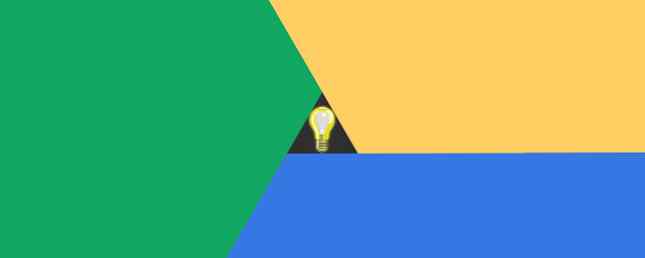
Google Drive ne serait pas une plate-forme de collaboration de premier ordre s'il ne possédait pas l'intelligence d'impressionner les utilisateurs professionnels. Certaines fonctionnalités fonctionnent sous le capot pour garantir que le travail d'équipe reste sur les rails. le Google Drive Access Checker est un tel “Contexte” fonctionnalité garantissant que le destinataire d'un fichier Google Drive partagé dispose d'une autorisation d'accès.
Si vous n'y avez pas prêté attention dernièrement, vérifiez la prochaine fois que vous partagez un fichier. Le vérificateur d'accès est une fonctionnalité de G Suite.
Comment fonctionne Google Drive Access Checker??

Lorsque vous partagez un fichier hébergé sur Google Drive via Gmail ou Google Agenda, le vérificateur d'accès vérifie automatiquement si les destinataires ont accès au fichier. S'ils ne sont pas autorisés à afficher le fichier, le vérificateur d'accès vous invitera à modifier les autorisations de partage de fichiers..
Google Drive Access Checker est plus intelligent parce que:
- Il vous montre les noms des destinataires qui ont besoin d'un accès.
- C'est plus précis que l'option précédente qui vous invitait à activer le partage de lien pour le fichier partagé..
- C'est un outil intelligent car il prédit les destinataires qui ont besoin d'accéder à un fichier, puis partage par défaut avec ces destinataires uniquement..
Rappelez-vous simplement que dans G Suite, le niveau des autorisations via Access Checker ne peut être configuré que par l'administrateur. Les niveaux peuvent être définis pour des destinataires spécifiques uniquement. Ou vous pouvez l'ouvrir à toute personne ayant le lien au sein de l'organisation ou avec le public.
Le vérificateur d'accès vous donne un contrôle instantané sur les autorisations de partage. Vous pouvez le faire à la volée et éviter les allers et retours dans Google Drive pour modifier les autorisations. Le partage de fichiers dans Google Drive est simplifié. 10 Conseils pour la gestion de fichiers partagés sur Google Drive 10 Conseils pour la gestion de fichiers partagés dans Google Drive Amenez Google Drive au-delà d'un système de stockage de fichiers avec les nombreux conseils et astuces proposés pour la collaboration en temps réel. Voici dix conseils pour vous aider à gérer vos fichiers sur Google Drive. Lire plus et plus en sécurité avec votre équipe.
En savoir plus sur: les outils de collaboration, le partage de fichiers, Google Drive.


